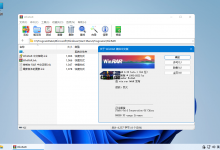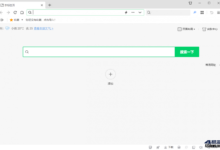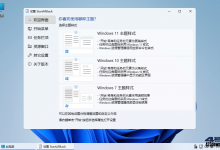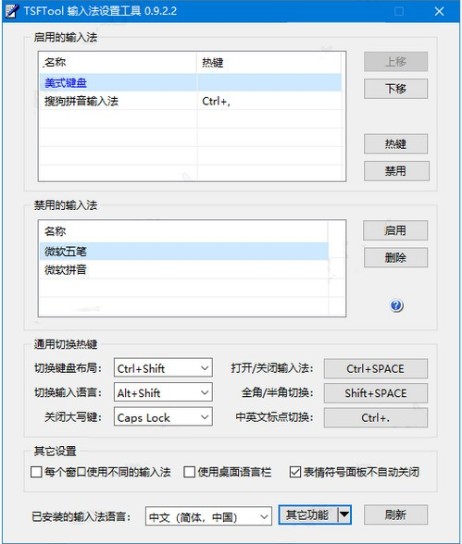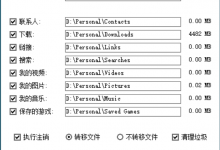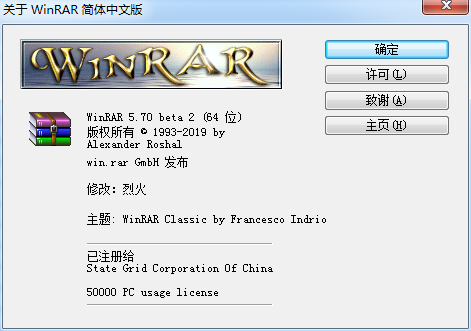
WinRAR是一款强大的压缩文件管理器,它提供了RAR和ZIP文件的完整支持,能解压ARJ、CAB、LZH、ACE、TAR、GZ、UUE、BZ2、JAR、ISO格式文件。
注意:5.50 以上版本默认以 RAR5 压缩格式做为主要压缩格式,。”RAR5″ 是 WinRAR 5.0 引入的最新版本的 RAR 格式。它包含很多重要的修改,如 AES-256 加密、更有效的恢复记录、更大的字典大小,较老的软件,包括老版本的 WinRAR,不能解压 RAR 5.0 压缩文件。所以如果您计划把一个压缩文件发送给其他人,选择 RAR5 需要考虑兼容性问题。
可通过”选项”–> “压缩” –> “创建默认配置” –> 压缩文件格式修改为 RAR4
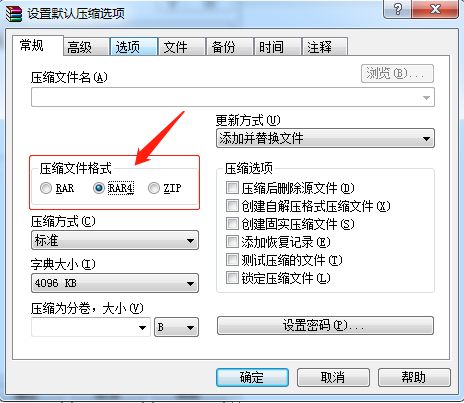
WinRAR 从 4.20开始更好地利用了多处理器核心,不过为了加快压缩速度增加了内存占用。另外,RAR常规解压算法的速度稍有提高,恢复卷的创建和处理可以使用多个CPU核心来获得更高的处理速度。
WinRAR Jr. 美化主题 v1.01 © by FOOOD’s Icons, www.iconaholic.com点此下载: version with 32×32 toolbar icons version with 48×48 toolbar icons version with 64×64 toolbar icons WinRAR 经典版主题 by Francesco Indrio
点此下载: version with 48×36 toolbar icons version with 24×24 toolbar icons
下载地址:
https://wesoft.ctfile.com/dir/12706694-32714781-13b011/
https://pan.baidu.com/s/1ggqms2B#59q6 密码:59q6
更新日志
https://www.rarlab.com/rarnew.htm
版本 5.71
1.“转换压缩文件”命令:
a)在 Windows 10 中处理大量小型压缩文件时提高了性能;
b)修复内存泄漏,转换为 ZIP 格式时可能导致内存使用过多。
2. 损坏 ZIP 文件处理:
a)如果本地标题大小看起来无效,“修复”命令将替换存储在本地文件头中的打包和解包文件大小,其大小来自中心目录;
b)文件提取在ZIP头中存储的解包大小处停止,即使可用的打包数据允许进一步提取。
这样做是为了防止意外的硬盘空间使用。
3. Ctrl + C 允许快速中止 RAR“l”命令。在以前的版本中,列表命令停止可能需要几秒钟。
4. 错误修复:
a)当试图在 GUI shell 中显示某些类型的归档注释时,WinRAR 可能会崩溃,从而导致拒绝服务;
b)如果在压缩配置文件参数中设置了“保存文件名称”和“添加到上下文菜单”选项,并且从资源管理器上下文菜单中调用了配置文件,则 WinRAR 会提出自动生成的文件名称,而不是保存在配置文件中的名称。
c)WinRAR 在“诊断消息”窗口的“文件”列中显示了一对不需要的圆括号,用于显示系统错误消息;
d)“提取到文件夹\”Windows 资源管理器上下文菜单命令可能无法解压缩ZIP文件,如果它们的名称包含数字部分后跟 .zip 扩展名,第一个文件记录之前存在任意数据和“从提取路径中删除冗余文件夹” WinRAR 选项已打开;
e)在“RAR x -x <mask> arcname”命令中,匹配指定掩码的文件的父文件夹也被排除在提取之外;
f)如果文件夹名称与“要查找的文件名”掩码匹配,则“查找”命令将当前文件夹自己的名称返回到“当前文件夹”搜索区域的内容;
g)如果同时启用了“在文件中查找”和“在压缩文件中查找”,则在搜索文件内部后,“查找”命令与文件名称本身与“要搜索的文件名”掩码不匹配。
所以它没有显示像 *.rar 这样的掩码的文件名称,只将这个掩码应用于压缩文件内的文件;
h)当直接从文件运行可执行文件时,WinRAR 5.70 没有将解压缩文件的临时文件夹设置为当前文件夹。
因此,尝试访问当前文件夹中其他已归档文件的可执行文件可能无法正常工作;
i)关闭在 Windows 10 中的内部查看器中打开的文件文件后几秒钟内 WinRAR 可能无法访问;
j)将文件拖动到 ZIP 文件的子文件夹,并启用“存储完整路径”选项,生成由重复的子文件夹名称组成的无效路径名。
如果使用 -ap <folder> -ep2 开关将文件添加到 ZIP文件,则会产生相同的无效路径名。
版本 5.70
1. 压缩文件对话框的“时间”页面上的“要处理的文件”选项允许根据修改,创建或上次
访问文件时间选择文件。以前只能修改时间。
2. 命令行-ta,-tb,-tn,-to 开关在开关名称后接受 ‘m’,’c’ 和 ‘a’ 修饰符。因此,
文件时间条件不仅可以包括先前版本中的文件修改时间,还可以包括创建和上次访问时
间。
这种开关可以包括多个修改器,用于为所有指定时间设置相同的日期。例如,
-tamc20190215 将处理在 2019-02-15 之后修改和创建的文件。
新的 ‘o’ 修饰符允许从 AND 切换到 OR 逻辑,因此 -tamco20190215 包含在
2019-02-15 之后修改或创建的文件。
还允许在同一命令行中指定具有不同日期的多个时间过滤开关,例如:
-taco20190201 -tbmo20190210
开关 -ta 和 -tn 还包括与指定日期完全匹配的文件。切换 -tb 和 -to 以排除这些文
件。
3. WinRAR文件列表可以显示创建和上次访问文件时间(如果可用)。
默认情况下禁用创建和上次访问列,可以在“选择文件列表列”对话框中启用。右键单
击文件列表列标题后或在WinRAR设置中按“文件列表/文件/列…”按钮后,将打开此
对话框。
4. 压缩文件对话框“文件”页面上的“压缩文件的双扩展”和“子文件夹中的压缩文件”
选项修改“将每个文件放入单独的压缩文件”选项的行为。
您可以在 filename.ext.rar 和 filename.rar 样式中使用“文件的双扩展”切换压缩
文件名称。
您可以为所选子文件夹中的每个文件创建单独的压缩文件,也可以将每个选定文件夹的
全部内容存储在单独的压缩文件中,具体取决于“子文件夹中的压缩文件”选项的状态。
5. 递归解压缩多个压缩文件时可以使用新的 -ad1 开关,例如 ‘rar x -r -ad1 arc\*.rar’。
它为从每个压缩文件解压缩的文件创建一个单独的文件夹,但与现有的 -ad 开关不同,
它会在每个压缩文件文件夹中创建此类文件夹。
6. 如果上下文菜单“将每个压缩文件提取到单独的文件夹”应用于Windows资源管理器“
搜索结果”中不同文件夹的压缩文件,则会在每个压缩文件文件夹中创建包含解压缩文
件的子文件夹。以前的版本将它们全部创建在右键单击压缩文件的文件夹中。
7. WinRAR 设置中的新“文件列表/列表样式/复选框”选项允许使用复选框选择文件列表
项。
8. WinRAR 设置中的新“文件列表/文件/精确大小”选项。
如果启用此选项,则文件大小始终以字节为单位显示。
如果它关闭,则会将大小向上舍入并使用 KB 或 MB 等单位。
较小的文件仍然可以以字节显示。
9. 如果使用 -ioff 开关启动多个控制台 RAR,则最后通过 RAR 复制关闭 PC。以前,此
开关由第一个完成的副本处理。
10. .iso 文件的读写缓冲区大小增加。
在某些情况下,它可以帮助提高 .iso 提取性能,例如网络驱动器。
11. 如果提取对话框中的“删除压缩文件”选项应用于 volname.part#format 中的一组
RAR 和 REV 卷,则 WinRAR 也将删除 REV 卷。之前只删除了 RAR 卷,保持 REV 文
件不变。
12. 如果提取对话框中的“删除压缩文件”选项应用于具有 .zip.001,.zip.002,
.zip.003 扩展名的 ZIP 卷集,则 WinRAR 将删除所有 ZIP 卷。以前只有
.zip.001 卷已删除此类卷命名方案。
13. 如果我们解压 arcname.rar 使用“解压缩到 arcname”资源管理器上下文菜单命令
和“arcname”文件已经存在,WinRAR 外壳扩展将建议“解压缩到 arcname~1”代替。
以前,此上下文菜单命令尝试创建与现有文件同名的文件夹,但失败。
14. 如果我们从资源管理器上下文菜单中打包带扩展名为 .lnk 的快捷方式文件,则会
将 .lnk 文件本身添加到压缩文件中。以前的版本添加了 .lnk 文件目标而不是
.lnk 文件。
15. Windows 不允许超过 4 GB 的可执行文件,因此 WinRAR 在尝试创建 4 GB 或更大
的 RAR 自解压卷时会立即发出错误。以前 WinRAR 仅在创建第一个 RAR 卷后才发
出此类错误。
16. 显示 7z 多卷压缩文件的总提取进度。
7z 总提取进度的准确度得到改善。
17. “查找”命令“磁盘和文件夹”下拉列表已重命名为“搜索区域”。除了已有的选
择之外,它还包括一个新的“选定项目”选项,限制搜索到在 WinRAR 文件列表中
选择的文件和文件夹。
18. “查找”命令显示状态栏中找到的项目数。
19. “诊断消息”窗口在单独的列中显示压缩文件名称,以便为冗长的压缩文件名称提
供更好的消息可见性。
20. 在命令行 WinRAR 模式下切换 -isnd[-] 允许覆盖 WinRAR 设置中的“启用声音”
选项。使用 -isnd 打开声音通知和 -isnd- 将其关闭。
21. Check Point Software Technologies 的 Nadav Grossman 向我们介绍了
UNACEV2.DLL库中的安全漏洞。
上述漏洞可以在解压缩 ACE 压缩文件时在目标文件夹内部或外部的任意文件夹中
创建文件。
WinRAR使用此第三方库来解压缩 ACE 压缩文件。
自 2005 年以来 UNACEV2.DLL 尚未更新,我们无法访问其源代码。因此我们决定
放弃 ACE 压缩文件格式支持以保护 WinRAR 用户的安全性。
我们感谢 Check Point Software Technologies 报告此问题。
22. 错误修复:
a)当使用 -o 开关更新 RAR 压缩文件中的文件时,控制台 RAR 在覆盖提示中混
合源文件大小和目标文件大小和时间;
b)将文件从 32 位应用程序拖动到 64 位 WinRAR 窗口不起作用;
c)应用于文件夹的 WinRAR Shift + Del 命令可能无法删除其某些子文件夹。此
命令用于永久删除文件和文件夹,而不是将其移动到回收站;
d)如果压缩文件路径名从路径分隔符开始,则文件夹树面板无法更改文件夹,例
如在 tar 工具使用–absolute-names 选项创建的压缩文件中;
e)如果在自解压注释中指定了相对的“Path =.\somefolder”,并且在提取时需
要自解压文件来提升权限,则创建 somefolder\somefolder 而不是 somefolder;
f)修改现有 RAR4 卷的命令将卷号字段重置为1.虽然它不影响提取,但WinRAR显
示这些卷的错误卷号;
g)在从损坏的 RAR 文件中读取注释时修复了崩溃;
h)“查找”命令中的工具栏“搜索结果”窗口未正确调整为不同的工具栏图标大
小。

 Blog.XiaoMing.Xyz
Blog.XiaoMing.Xyz